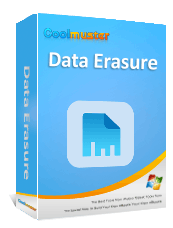"오늘 아침 중고 매장에서 XP가 설치된 데스크톱을 샀는데, 이미 삭제된 줄 알았는데 삭제되지 않았습니다. 초기화 디스크 없이 공장 초기화를 어떻게 해야 하나요?"
- 레딧에서
Windows XP 컴퓨터에 하드 드라이브 공간 부족, 성능 저하, 바이러스 감염 등의 문제가 발생하면 모든 문제를 완전히 해결하기 위해 시스템 정리가 필요할 수 있습니다. Windows 11, 10, 8, 7에는 공장 초기화 기능이 기본으로 제공되지만 Windows XP에는 이와 유사한 기능이 없습니다. 그렇다면 Windows XP를 공장 초기화하려면 어떻게 해야 할까요? 이 가이드에서는 이 질문에 대한 포괄적인 답을 제공합니다. Windows XP 컴퓨터를 공장 초기화하려면 계속 읽어보세요.
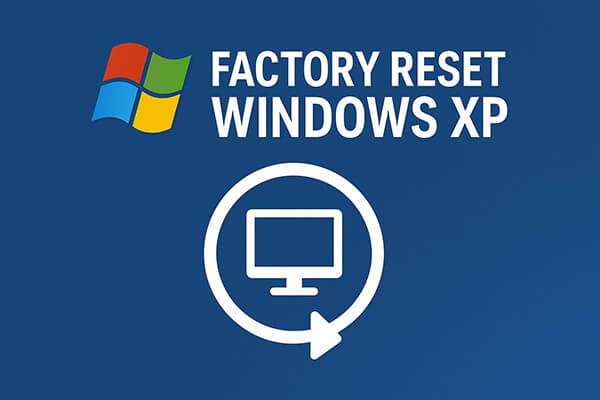
Windows XP 설치 CD를 사용하여 공장 초기화하는 것은 가장 기본적이고 철저한 방법입니다. 이 방법은 현재 시스템 파티션의 모든 데이터를 삭제하고 Windows XP를 새로 설치하여 컴퓨터를 원래 상태로 되돌립니다.
설치 CD를 사용하여 Windows XP를 공장 초기화하는 방법은 다음과 같습니다.
1단계. Windows XP 설치 CD를 CD/DVD 드라이브에 넣습니다.
2단계. 컴퓨터를 다시 시작하고 올바른 키(PC에 따라 F12, F2 또는 ESC)를 눌러 부팅 메뉴로 들어갑니다.
3단계. 부팅 장치로 "CD-ROM 드라이브"를 선택하세요.
4단계. "CD로 부팅하려면 아무 키나 누르세요..."라는 메시지가 나타나면 아무 키나 누르세요.
5단계. "설치 프로그램에 오신 것을 환영합니다" 화면에서 "Enter"를 눌러 설치를 시작합니다.
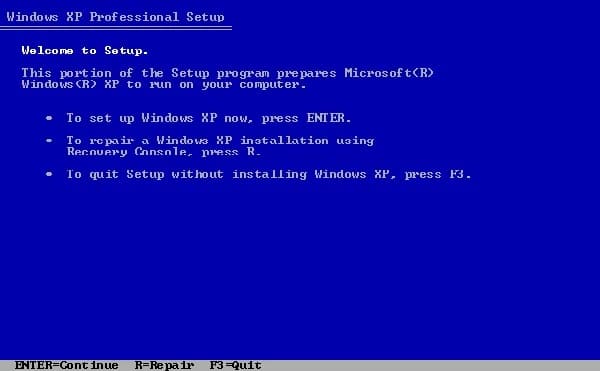
6단계. "F8"을 눌러 라이센스 계약을 읽고 동의하세요.
7단계. Windows XP 파티션을 선택하고 "D"를 눌러 삭제한 다음 "L"을 눌러 확인합니다.
8단계. 분할되지 않은 공간을 강조 표시하고 "Enter" 키를 눌러 새 파티션을 만듭니다.
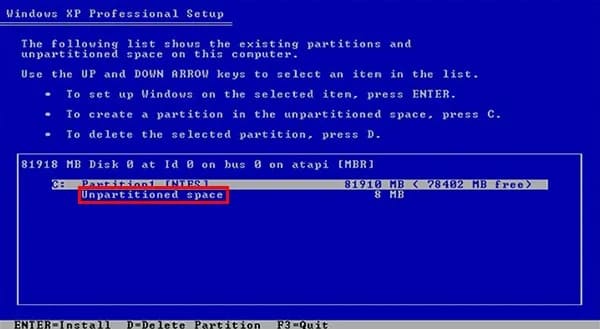
9단계. 포맷을 위해 "NTFS 파일 시스템"을 선택합니다.
10단계. 설치 프로그램이 파일을 복사하고 자동으로 다시 시작하여 설치를 완료합니다.
11단계. 화면의 지시에 따라 사용자 이름, 날짜, 시간 및 네트워크 설정을 구성합니다.
원본 Windows XP CD가 없더라도 Coolmuster Data Erasure 와 같은 데이터 삭제 도구를 사용하여 CD 없이도 Windows XP를 공장 초기화할 수 있습니다. 이 방법은 PC를 재활용하거나 재판매할 때 데이터를 영구적으로 삭제하여 복구할 수 없게 만들기 때문에 매우 유용합니다.
데이터 삭제의 주요 기능:
CD 없이 Windows XP를 공장 초기화하는 방법은 다음과 같습니다.
01. Windows PC에 데이터 삭제 소프트웨어를 다운로드하여 설치한 후 실행하세요. 메인 인터페이스에서 "드라이브 삭제" 모드를 선택하세요.
02 "빠른 지우기" 또는 "깊은 지우기" 중에서 필요한 지우기 수준을 선택한 다음, 지우려는 드라이브(내부 하드 드라이브 또는 외부 USB 장치)를 선택합니다.

03 "지금 삭제"를 클릭하여 삭제 프로세스를 시작합니다. 메시지가 표시되면 선택을 확인하고, 선택한 드라이브의 모든 데이터가 영구적으로 삭제되므로 중요한 데이터를 백업했는지 확인하세요.

비디오 튜토리얼:
Q1. 설정에서 Windows XP를 공장 초기화할 수 있나요?
안타깝게도 Windows XP PC는 설정을 통해 직접 공장 초기화할 수 없습니다. 데이터를 삭제하고 운영 체제를 다시 설치하는 간단한 기본 초기화 기능은 Windows XP에는 제공되지 않았습니다.
"시스템 복원"과 같은 옵션을 사용하면 시스템 파일을 이전 상태로 되돌릴 수 있지만, 공장 초기화와는 다릅니다. 일반적으로 개인 파일을 삭제하거나 OS를 원래의 깨끗한 상태로 재설치하지 않습니다.
Q2. 안전 모드로 Windows XP 컴퓨터를 초기화할 수 있나요?
아니요, 안전 모드에서는 Windows XP 컴퓨터를 공장 설정으로 직접 초기화할 수 없습니다. 안전 모드는 최소한의 드라이버와 서비스로 시스템을 시작하는 진단 모드입니다.
안전 모드는 주로 맬웨어 제거나 드라이버 문제 해결 등 문제 해결에 사용됩니다. 특정 시스템 유지 관리 작업은 수행할 수 있지만, 공장 초기화나 운영 체제 재설치 기능은 없습니다.
Q3. Windows XP를 삭제하고 재활용하는 방법은 무엇인가요?
가장 안전한 방법은 Coolmuster Data Erasure와 같은 도구를 사용하여 폐기하기 전에 모든 데이터를 안전하게 덮어쓰는 것입니다.
Windows XP를 공장 초기화하는 방법에 대한 모든 내용입니다. 원본 설치 CD가 있다면 Windows XP를 다시 설치하는 것이 시스템을 초기화하는 가장 간단한 방법입니다. 하지만 CD가 없거나 PC를 판매하거나 재활용하기 전에 파일을 영구적으로 삭제하고 싶다면 Coolmuster Data Erasure 가장 안전하고 효과적인 방법입니다. 이 서비스는 개인 정보를 안전하게 보호하고 복구할 수 없도록 보장합니다.
관련 기사:
[단계별 가이드] SSD의 여유 공간을 안전하게 지우는 방법?
[해결됨] Windows / Mac / Android / 카메라에서 SD 카드를 지우는 방법?